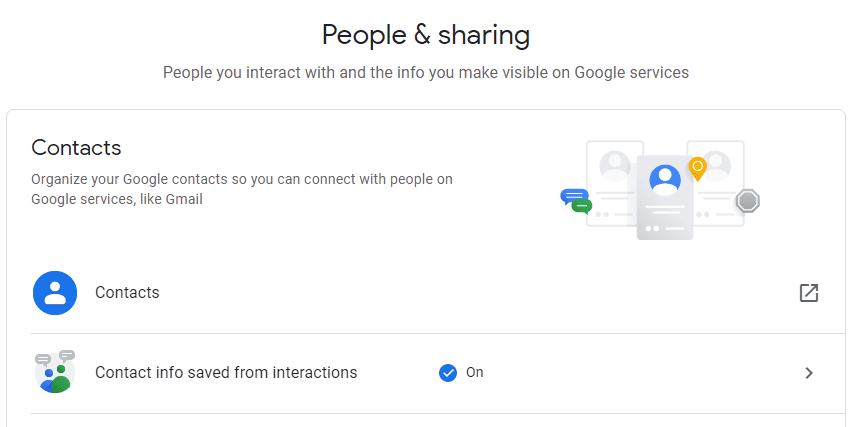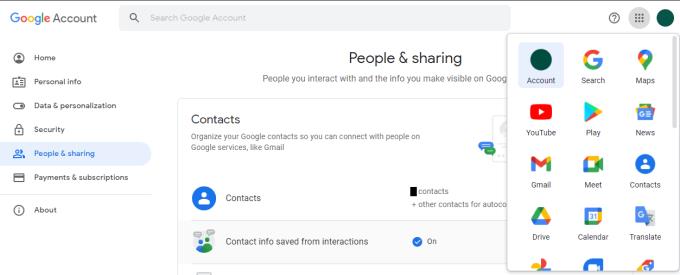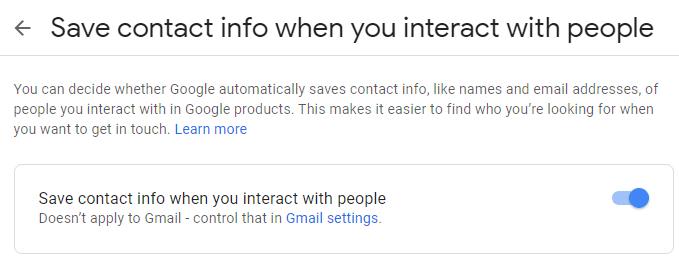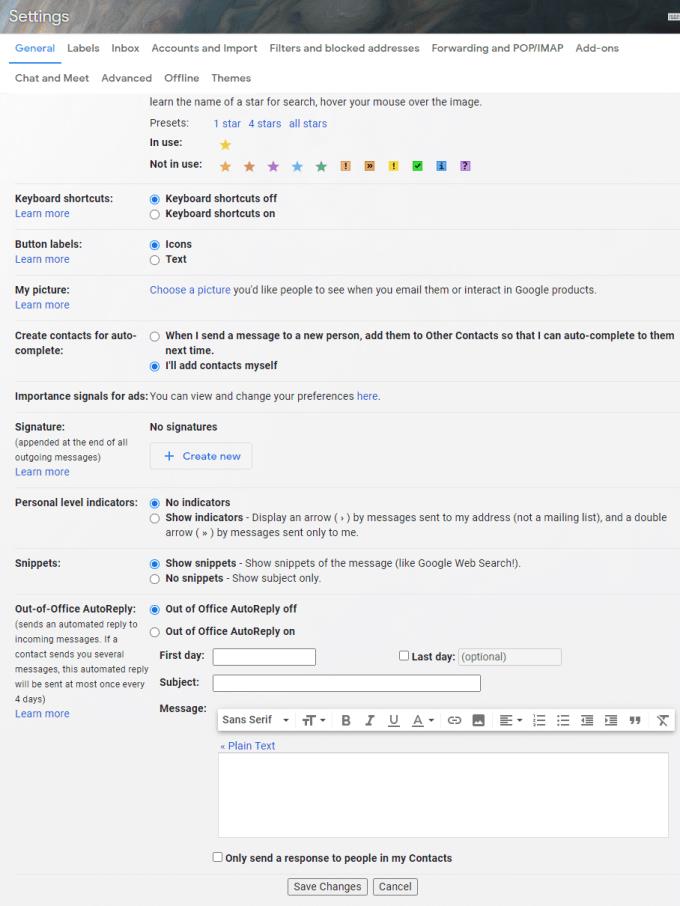Viele Produkte von Google beinhalten die Interaktion mit anderen Nutzern. Damit Sie Nutzer finden, mit denen Sie bereits interagiert haben, fügt Google deren Kontaktdaten automatisch zu Ihrer Kontaktliste hinzu. Wenn Sie nicht möchten, dass dies geschieht, können Sie es deaktivieren, aber nur an Ihrem Ende. Sie können verhindern, dass die Daten anderer Personen in Ihrem Konto gespeichert werden. Wenn Sie jedoch Datenschutzbedenken haben, können Sie nicht verhindern, dass Ihre Daten für andere Benutzer gespeichert werden.
Um zu verhindern, dass Kontaktdaten automatisch zu Ihren Google-Kontakten hinzugefügt werden, müssen Sie in Ihre Google-Kontoeinstellungen gehen. Klicken Sie dazu auf den meisten Google-Seiten oben rechts auf das Neun-Punkte-Symbol und dann oben links auf die Option „Konto“. Wechseln Sie auf der Kontoseite zum Tab „Personen & Teilen“ und klicken Sie dann auf „Kontaktdaten aus Interaktionen gespeichert“.
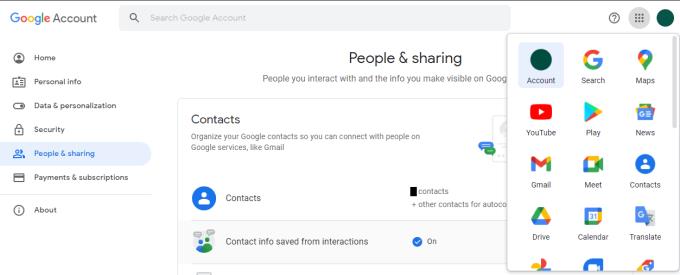
Klicken Sie auf der Registerkarte "Personen & Teilen" Ihres Google-Kontos auf "Aus Interaktionen gespeicherte Kontaktdaten".
Klicken Sie auf der nächsten Seite einfach auf den Schieberegler in die Aus-Position, um das automatische Speichern von Kontaktdaten zu deaktivieren.
Hinweis: Diese Einstellung gilt nicht für Gmail, sondern nur für andere Google-Dienste. Unter dem Link " Mehr erfahren " gibt Google Beispielsituationen an, in denen Kontaktdaten gespeichert werden können, z du bist ein Teil von.
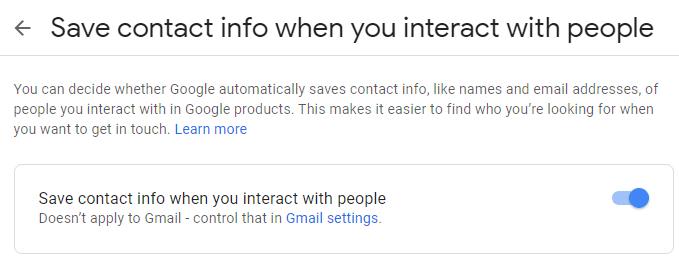
Klicken Sie den Schieberegler auf die Position „Aus“, um die automatische Kontaktspeicherung zu deaktivieren.
Wenn Sie verhindern möchten, dass Google Mail die Kontaktdaten automatisch speichert, können Sie im Feld auf den Link zu den " Google Mail-Einstellungen " klicken , um die allgemeine Einstellung zu deaktivieren. Dieser Link führt Sie zur richtigen Seite, um die Funktion in Gmail zu deaktivieren. Scrollen Sie dazu nach unten auf der Registerkarte "Allgemein" und klicken Sie dann in der sechsten Option von unten mit der Bezeichnung "Kontakte für die automatische Vervollständigung erstellen" auf das Optionsfeld "Ich werde Kontakte selbst hinzufügen". Klicken Sie anschließend unten auf der Seite auf „Änderungen speichern“, um die Einstellung zu übernehmen.
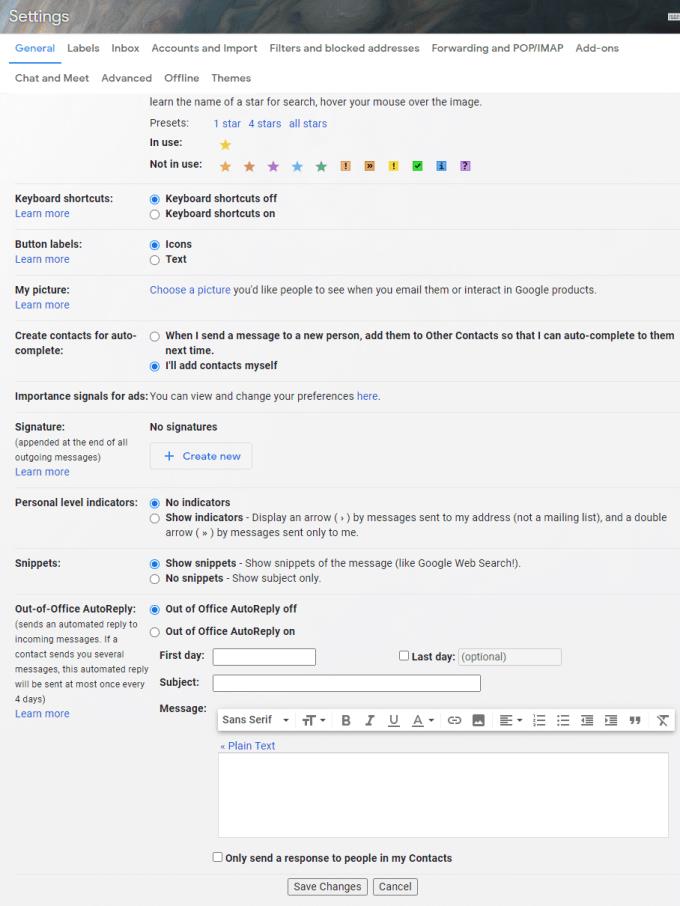
Klicken Sie in den Gmail-Einstellungen auf der Registerkarte "Allgemein" im Abschnitt "Kontakte für die automatische Vervollständigung erstellen" auf das Optionsfeld "Ich werde Kontakte selbst hinzufügen".